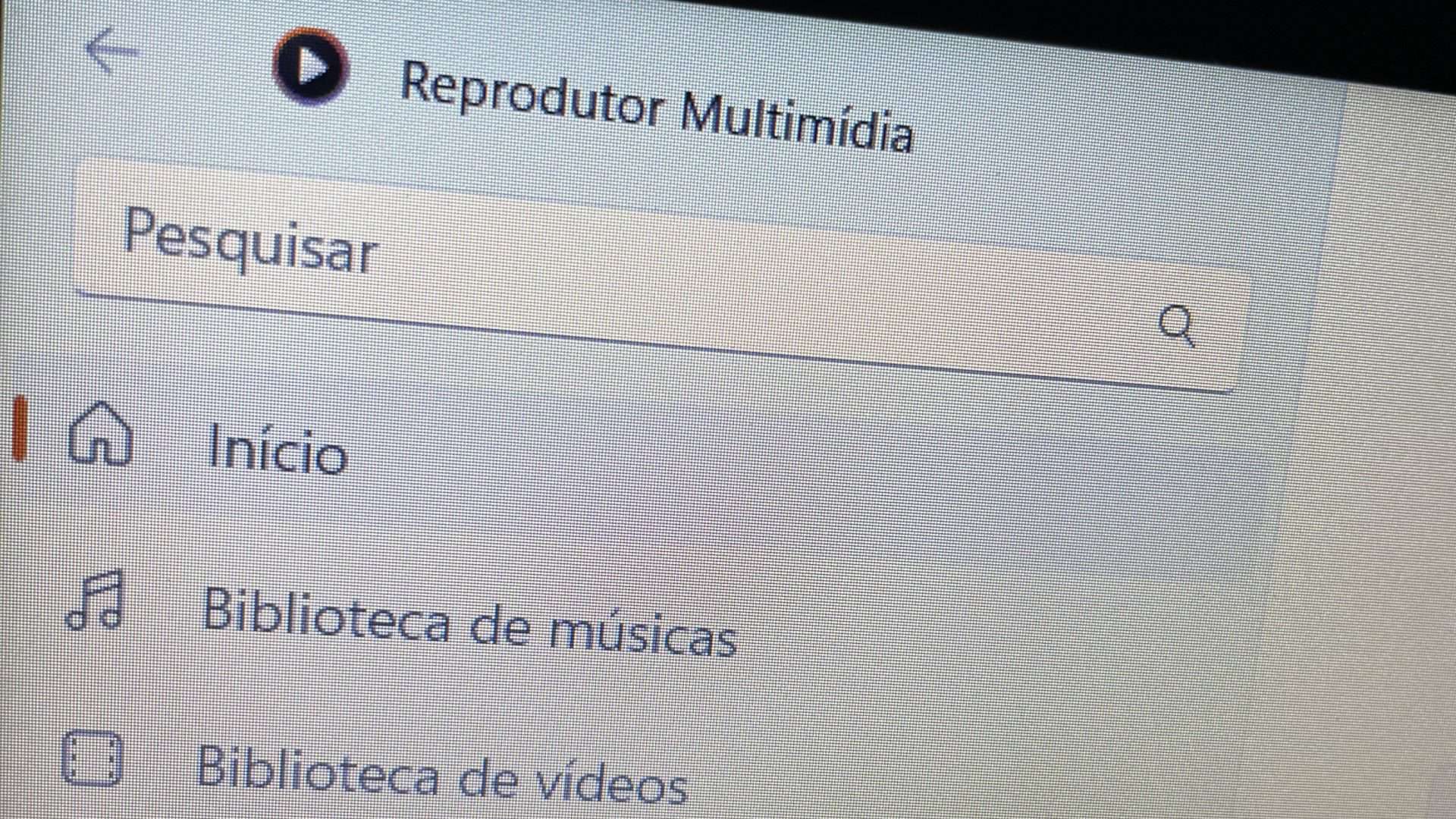Siga o Olhar Digital no Google Discover
O Reprodutor Multimídia do Windows oferece algumas opções para aprimorar a qualidade de exibição de vídeos.
Ofertas

Por: R$ 22,59

Por: R$ 59,95

Por: R$ 3.099,00

Por: R$ 3.324,00

Por: R$ 799,00

Por: R$ 241,44
Por: R$ 349,90

Por: R$ 2.159,00

Por: R$ 188,99

Por: R$ 45,00

Por: R$ 379,00

Por: R$ 1.239,90

Por: R$ 943,20

Por: R$ 798,99

Por: R$ 205,91

Por: R$ 476,10

Por: R$ 1.139,05

Por: R$ 949,00

Por: R$ 7,60


Por: R$ 21,77

Por: R$ 16,63

Por: R$ 59,95


Por: R$ 7,20

Por: R$ 139,90

Por: R$ 119,90

Por: R$ 398,99

Por: R$ 79,90

Por: R$ 199,90
Neste tutorial, você vai aprender a ativá-las, otimizando nitidez, cor e contraste dos conteúdos vistos na plataforma. Confira as etapas logo abaixo.
Como ativar o aprimoramento da qualidade de vídeos no Reprodutor Multimídia do Windows
Tempo necessário: 1 minuto
- Abra o Reprodutor Multimídia do Windows
Em primeiro lugar, no canto inferior da plataforma, clique nos três pontos. Logo após, na próxima janela, abra a opção “Configurações de vídeos” e, na seguinte, escolha “Aprimoramento de vídeo”.

- Altere aspectos da imagem
Na parte de cima da próxima janela, ative a opção de “Aprimoramento de vídeo” e, abaixo, ajuste o “Brilho” e o “Contraste” do conteúdo.

- Conclua as mudanças no Reprodutor Multimídia do Windows
Se você quiser ter mais opções de qualidade da imagem, como “Saturação” e “Matiz”, marque “Mostra opções avançadas” na parte inferior da janela.

- Quais sistemas operacionais mobile existem além do iOS e Android?
- Bluetooth não funciona? Veja como resolver problemas no Windows
- 5 vantagens de um notebook Windows em comparação a um MacBook
Saiba mais sobre o Reprodutor Multimídia do Windows
O Reprodutor Multimídia do Windows foi criado pela Microsoft para tornar mais agradável a exibição de conteúdos variados. O programa conta com diversos recursos de navegação e de reprodução de músicas, bem como de exibição de vídeos.
Além disso, o programa possibilita a criação e o gerenciamento facilitado de listas, podendo também ser utilizado como mini player no topo da tela enquanto usuários trabalham em outras áreas do computador.
A plataforma permite ainda o ajuste de velocidade dos conteúdos e a configuração do tema e de cores da interface. Atualmente, o software está disponível para download em diversos dispositivos móveis, como HoloLens, console Xbox e no Surface Hub.
*Com informações da Microsoft.